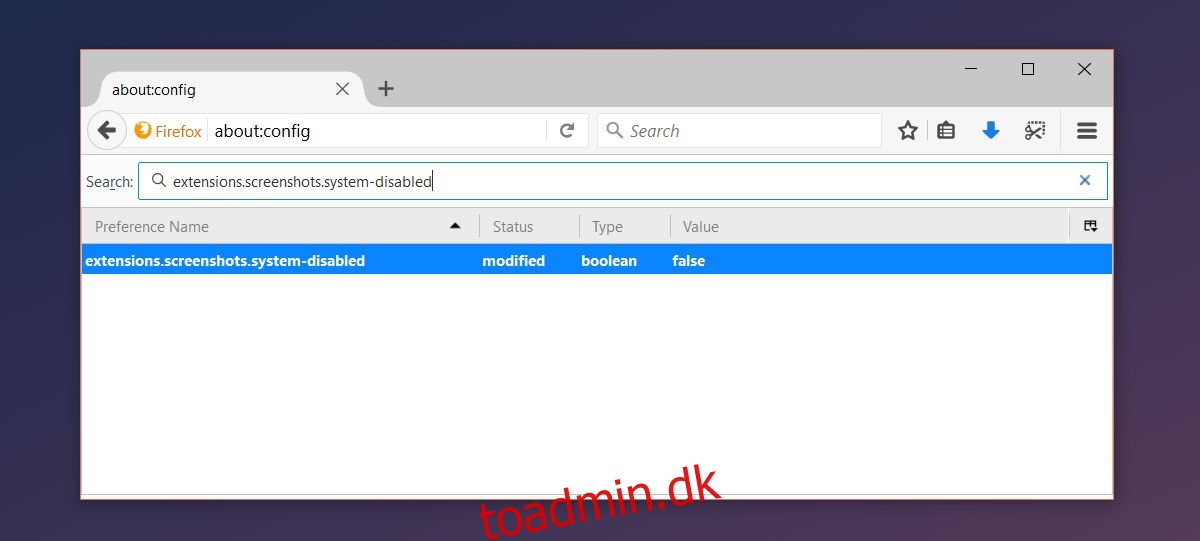Firefox har et nyt skærmbilledeværktøj. Du behøver ikke længere en tilføjelse eller en desktop-app for at tage et skærmbillede i browseren. Ikke kun er der et standardskærmbilledeværktøj, men også et midlertidigt skylagerplads, hvor du kan gemme skærmbillederne i to uger. Dette nye skærmbilledeværktøj er stadig i beta, så det er forståeligt nok ikke aktiveret for slutbrugere som standard. Det er selvfølgelig ikke svært at få det til at virke. Sådan kan du aktivere og bruge det nye Firefox-skærmbilledeværktøj.
Indholdsfortegnelse
Aktiver Firefox Screenshot Tool
Åbn Firefox, og sørg for, at den er opdateret. Skriv about:config i URL-linjen, og tryk på Enter-tasten. Accepter advarslen på skærmen for at fortsætte. Du vil se en liste over præferencer, som du kan redigere værdierne for. Skriv følgende i søgefeltet øverst. Dobbeltklik på den for at ændre dens værdi til ‘False’.
extensions.screenshots.system-disabled
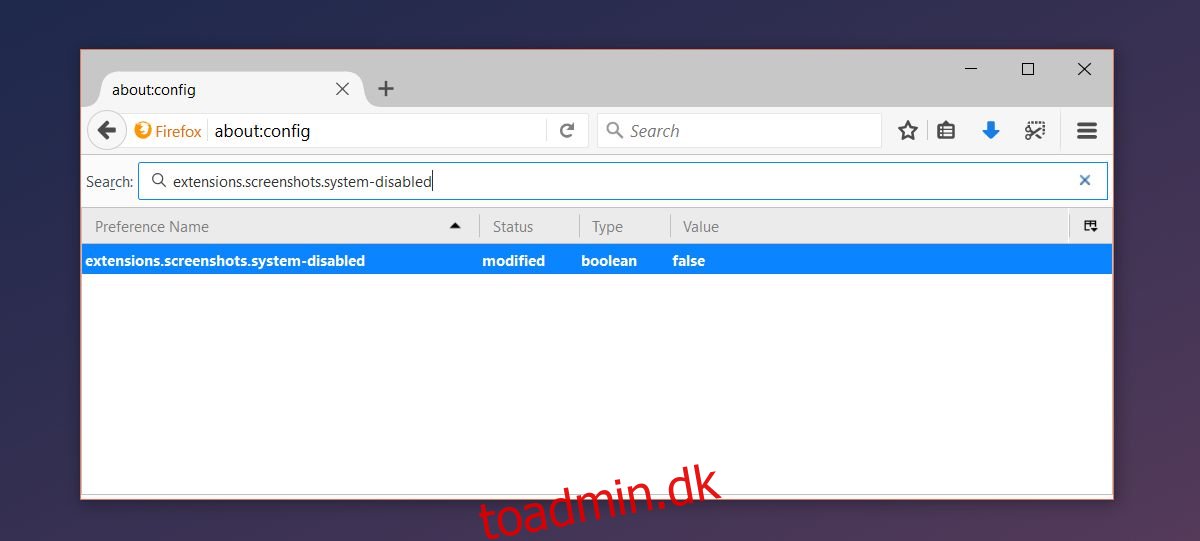
Den nye skærmbilledeknap vil blive tilføjet til værktøjslinjen.

Brug af Firefox Screenshot Tool
For at bruge skærmbilledeværktøjet skal du klikke på knappen i værktøjslinjen for at aktivere det. Skærmbilledet-værktøjet er i beta, men Firefox roder ikke rundt. Dette værktøj er helt fantastisk, og de fleste screenshot-tilføjelser blegne i sammenligning. Det er kontekstfølsomt. Når den er aktiv, kan den registrere elementer på den aktuelle side, og du kan tage et skærmbillede ved blot at klikke på et element.
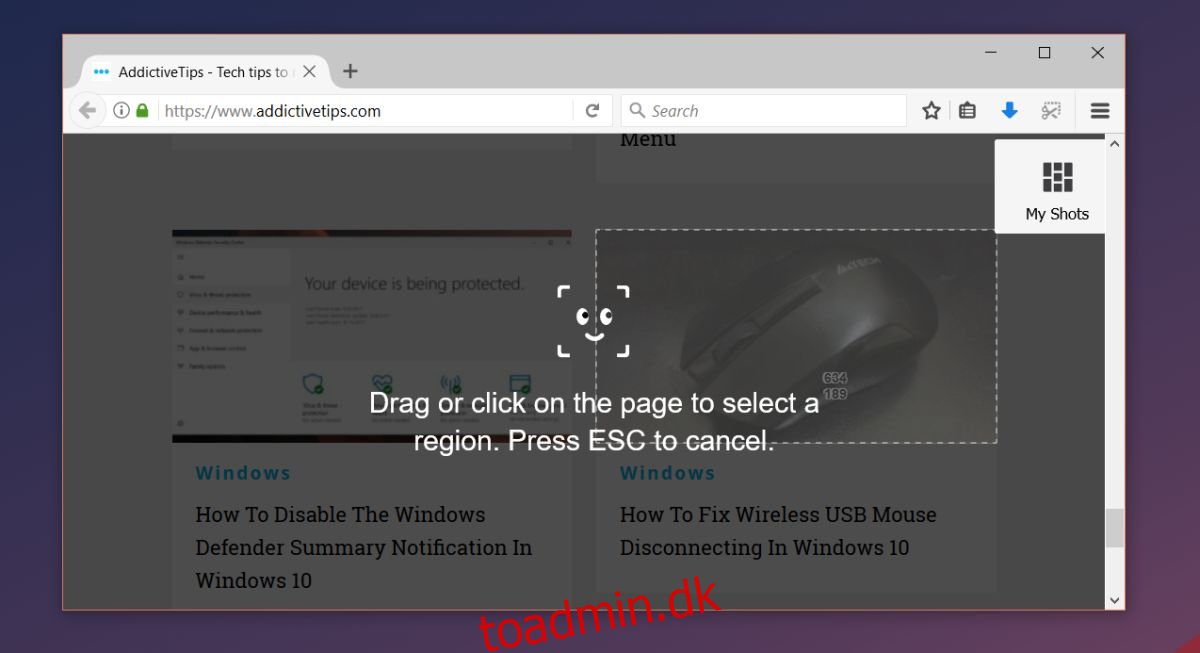
For at tage et skærmbillede af en hel side skal du klikke og trække i værktøjets markeringsrammeværktøj. Du kan også fange et bestemt område på siden uden for de registrerede elementer. Skærmbilledet tages, når du slipper museknappen. Skærmbilledet er ikke uploadet som standard. Når det er fanget, har du mulighed for at gemme det på din lokale disk, uploade det til skyen eller kassere det.
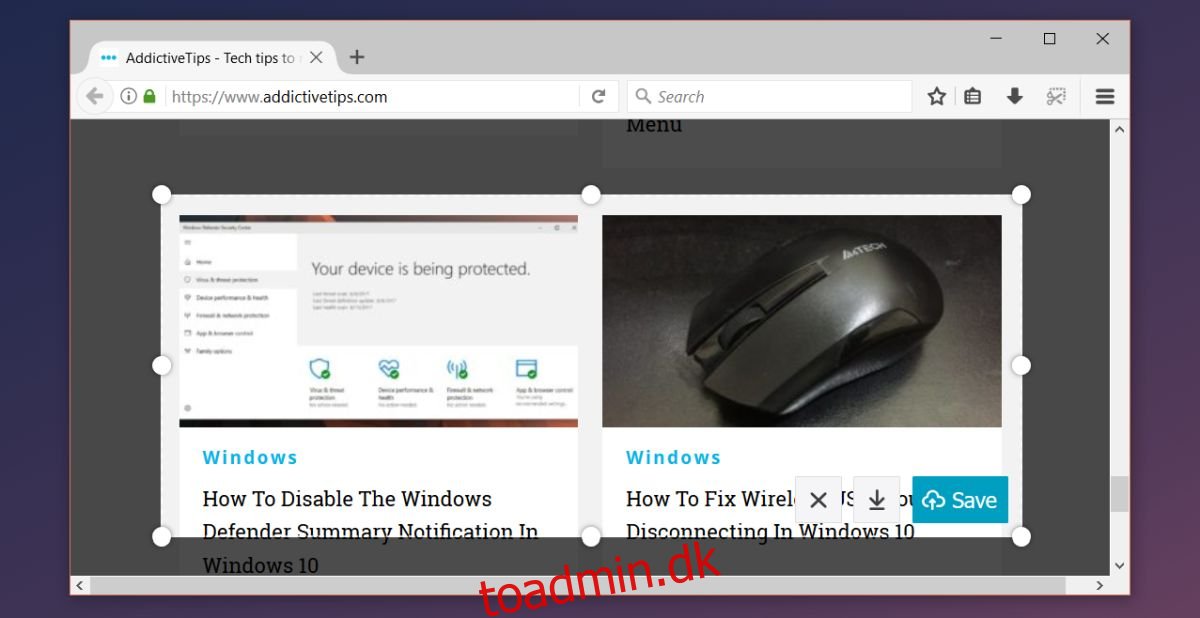
Hvis du vælger at uploade skærmbilledet, kopieres et link til dit udklipsholder. Skærmbilledet åbner også i en ny fane, hvor du kan se, hvor lang tid der er tilbage, før det automatisk slettes.
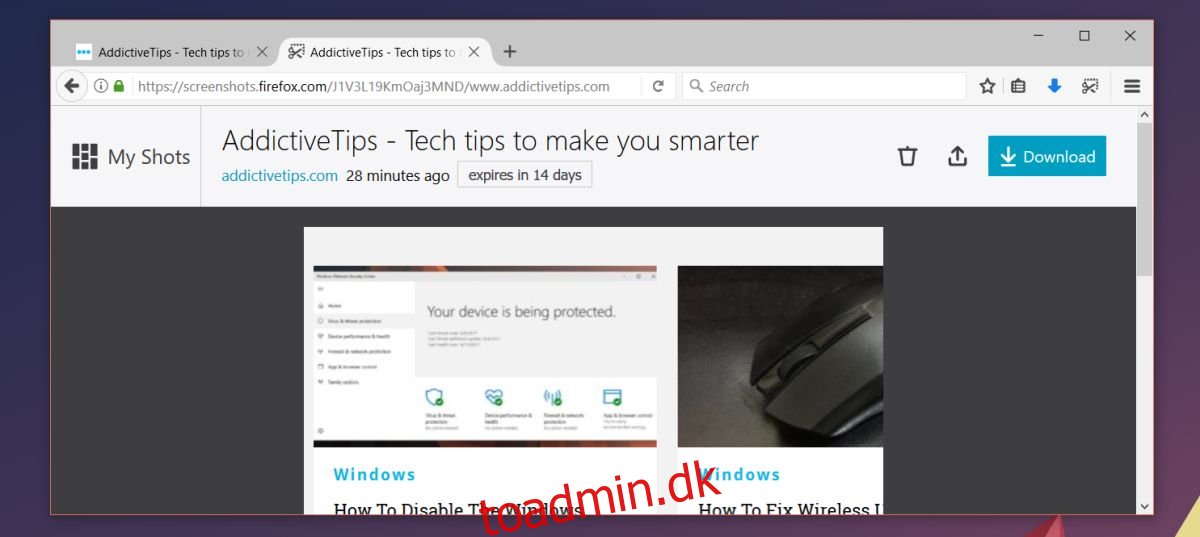
Få adgang til uploadede skærmbilleder
For at få adgang til de skærmbilleder, du har uploadet, skal du besøge Firefox skærmbilledeværktøj side og klik på Mine billeder øverst til højre.
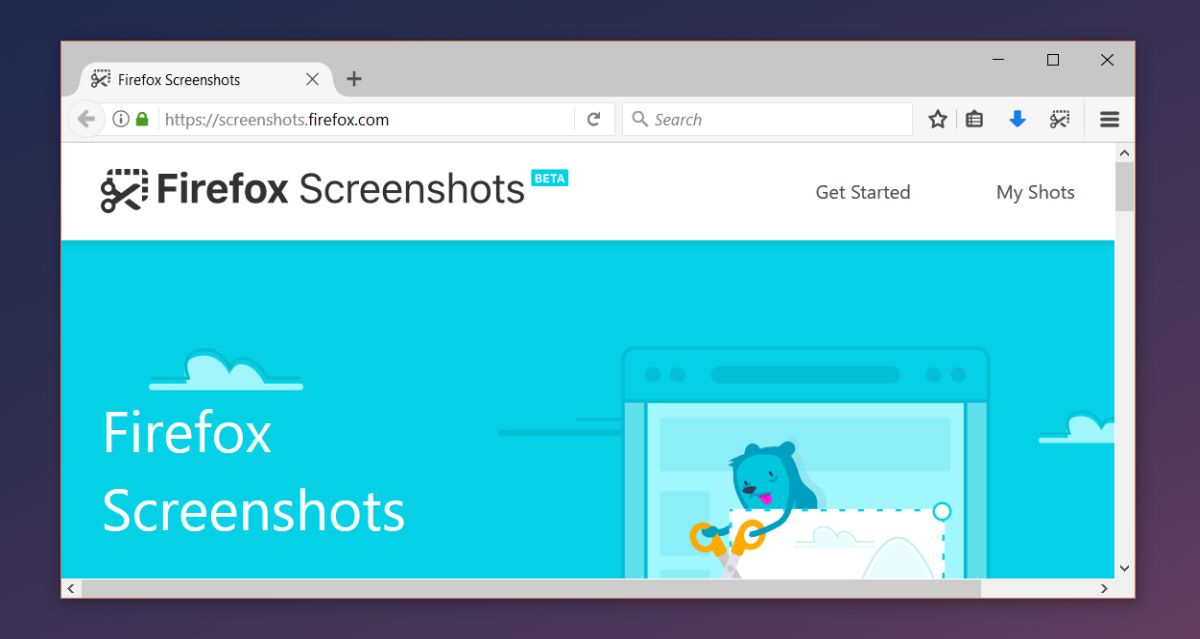
Efter alt at dømme er skærmbilledeværktøjer blevet udviklet med alle mulige funktioner, men Firefox formår stadig at skille sig ud fra resten. Det kontekstbevidste værktøj er ikke unikt, hvad angår generelle skærmbilledeværktøjer. Faktisk lader standardskærmbilledet i macOS dig fange specifikke vinduer og endda berøringslinjen. Hvad angår browserspecifikke skærmbilledeværktøjer, er kontekstfølsom optagelse sjælden, hvis ikke uhørt.